backWPupでバックアップができない場合の対処方法をいくつかご紹介いたします。
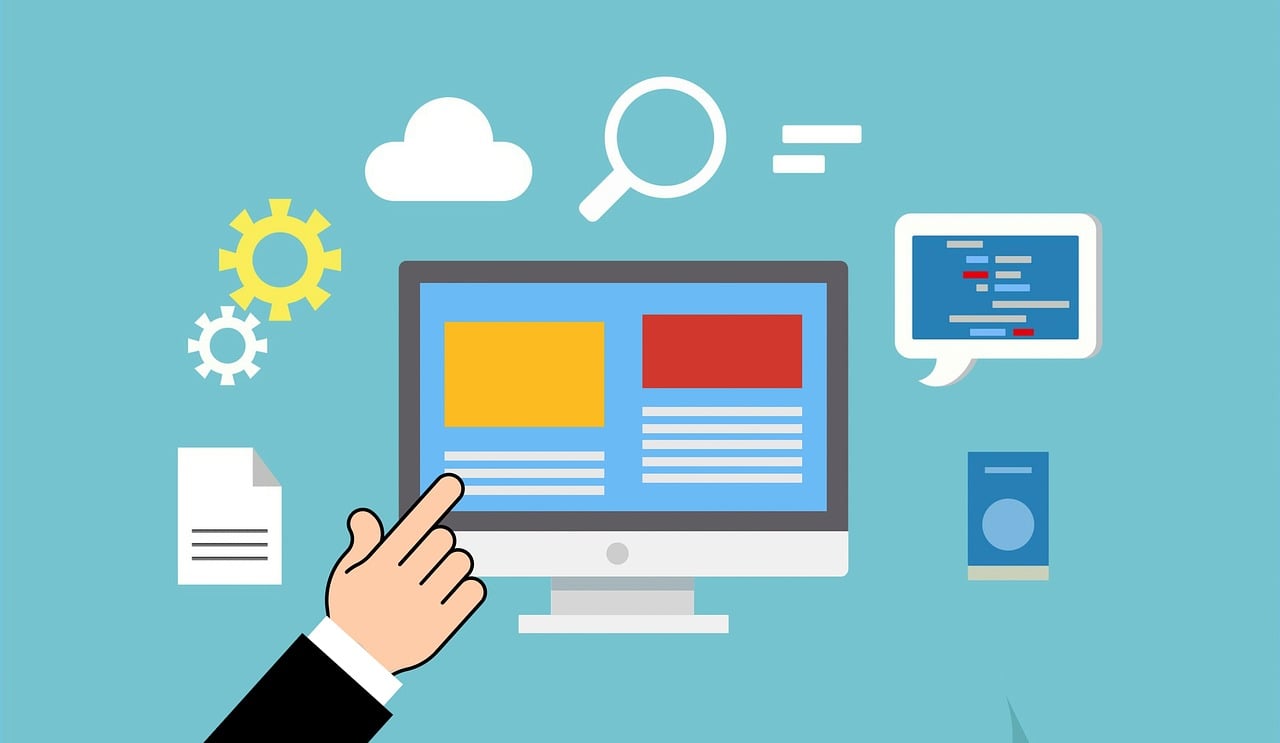
タイムアウトでバックアップができない
この場合よくある原因がファイル数が多すぎたり、サーバーの容量が一杯になってしまっている事です。
BackWPupのバックアップジョブ編集画面のファイルタブより、古いUploadファイルのフォルダを除外してジョブが完了するか確認します。
※すでに多数のバックアップが生成されている場合、古いUploadのフォルダは何度もバックアップに含まれている形になっていますので、過去のバックアップファイルをすでに保持している場合は、古いUploadファイルのフォルダは除外しても問題ございません。(ただ、バックアップからサイトを復元する場合は複数のバックアップからUploadフォルダの中身の古いデータと新しいデータを組み合わせてデータを再構築する必要はございます)
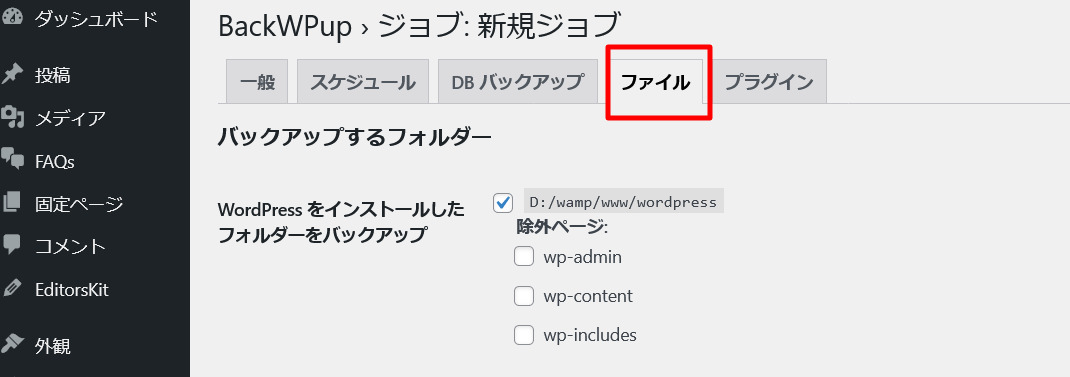
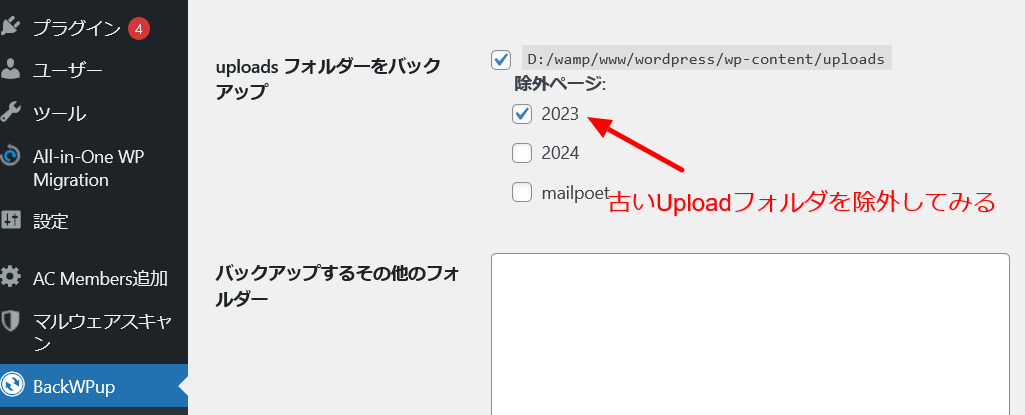
サーバーの容量が一杯になってしまっている場合は古いバックアップファイルをダウンロードの上削除します。
ワードプレスの管理画面>BackWPup>バックアップ より削除が可能です。
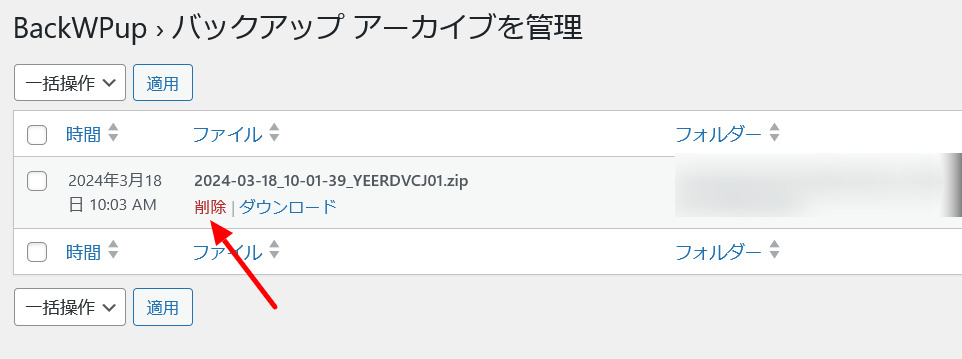
また、各ジョブのバックアップファイルの保持数を少なくすることで、今後この設定数のバックアップしか保持されなくなりますのでサーバーの容量を圧迫することが少なくなるかと存じます。
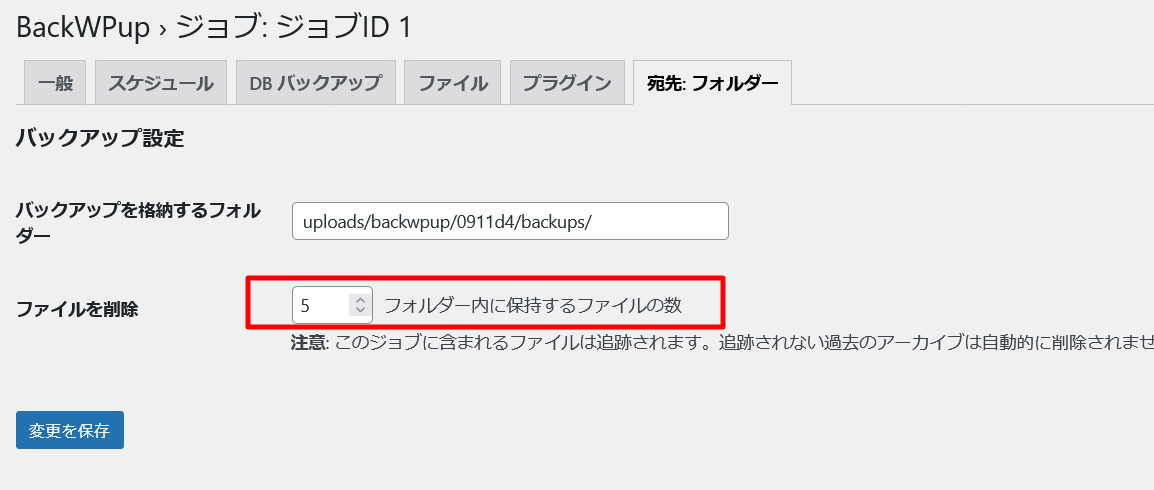
ジョブが開始されましたが、10秒間応答しません。 と表示されバックアップができない
この場合、backWPupがバックアップ時に使用するwp-cron.phpというファイルへのアクセスが遮断されている可能性があります。
下記のコード(wp-cron.phpへのアクセスを許可するコード)をFTPソフトウェアでサーバーに接続の上.htaccessファイルに記載してみて再度バックアップができるか試してみてください。
<FilesMatch "^(wp-cron\.php)"> Order Allow,Deny Allow from all </FilesMatch>
※この設定はwp-cron.phpへのアクセスを許可するコードです
Allowed memory size of bytes exhausted (tried to allocate bytes) と表示されバックアップができない
この場合、サーバーのメモリ容量が足りないという事になります。
サーバーのメモリ容量を上昇させるか、大きすぎるデータベースのデータを整理する必要がございます。
サーバーのメモリ容量を上げるには、各サーバーの管理画面でその機能が提供されている場合があるのでそちらを利用するか、.htaccessに下記のような記載をすることでメモリ容量を設定できることがあります(この設定が利かないサーバーもございます)。
php_value memory_limit 800M
データベースの不要なデータを削減して軽くするには、投稿のレビジョンを削除いただくのが最も簡単です。
(レビジョンを削除すると投稿の編集履歴がなくなりますのでご注意ください)
レビジョンの削除(データベースの容量削減)の参考記事
ワードプレスのデータベースの肥大化の解消方法
WordPress ワードプレスの様々なエラーの修正を経験豊かな技術者が代行いたします。お気軽にご相談・ご依頼お送りください



